PowerPoint iz Microsoft Office Suitea pomaže u dizajniranju izvanrednih prezentacija za rad, školu i osobnu upotrebu. Nudi svestrane značajke kao što je mogućnost dodavanja Excelovih tablica, tortnih grafikona, grafikona, audio isječaka i slika u prezentaciju.
Uz PowerPoint postoji i mogućnost umetanja a YouTube video u njega. YouTube videozapisi mogu biti izvrstan izvor obrazovnog sadržaja i koristan dodatak prezentaciji.
Ali što ako ne znate kako umetnuti YouTube video u svoju prezentaciju? To nije problem.

Prednosti i nedostaci ugradnje YouTube videa u PowerPoint slajd
Kažu da slika vrijedi tisuću riječi, što znači da pri 60 sličica u sekundi video od tri minute vrijedi više od deset milijuna riječi.
No, to ne znači da je pametno svaki put postaviti video u svoju prezentaciju. Provjerite jesu li ispunjeni svi zahtjevi prije nego što se odlučite za ovaj način prezentacije.
Pros
– Zanimljivo
– Lako za napraviti
– Lakši od slike visoke rezolucije
Protiv
– Potreban je pristup internetu
– Kvaliteta i brzina učitavanja ovise o propusnosti
– Može uključivati oglase
– Trebat će vam uređaj koji može reproducirati YouTube videozapise
Online video metoda
Microsoft Office je najbolji Office Suite koji podržava Windows do sada. Ima alate unutar programa za izvršavanje mnogih zadataka koji su vam potrebni. U PowerPointu možete dodati online YouTube video u svoju prezentaciju pomoću takvog alata. Slijedite ove korake da biste ga ugradili:
- Potražite video koji želite na YouTubeu.
- Kopirajte vezu videozapisa iz adresne trake.
- Odaberite slajd iz svoje prezentacije na koji želite dodati videozapis.
- Zatim dodirnite karticu Umetanje Video > Video na mreži.
- Umetnite video vezu u adresnu traku. Dodirnite minijaturu i pritisnite gumb za umetanje. Vaš je video sada umetnut.
Također možete napraviti sve potrebne promjene u izgledu videozapisa nakon što je u PowerPointu. YouTube video se ponaša kao stavka koja se redovito ubacuje.
Metoda ugradnje koda
Drugi način dodavanja videozapisa s YouTubea u svoju PowerPoint prezentaciju je kod za ugradnju. Ova metoda je malo naprednija od ostalih metoda. Prati ove korake:
1. Potražite video koji vam je potreban na YouTubeu. Ispod videa nalazi se gumb za dijeljenje s Ugraditi Kopirajte kod videa.
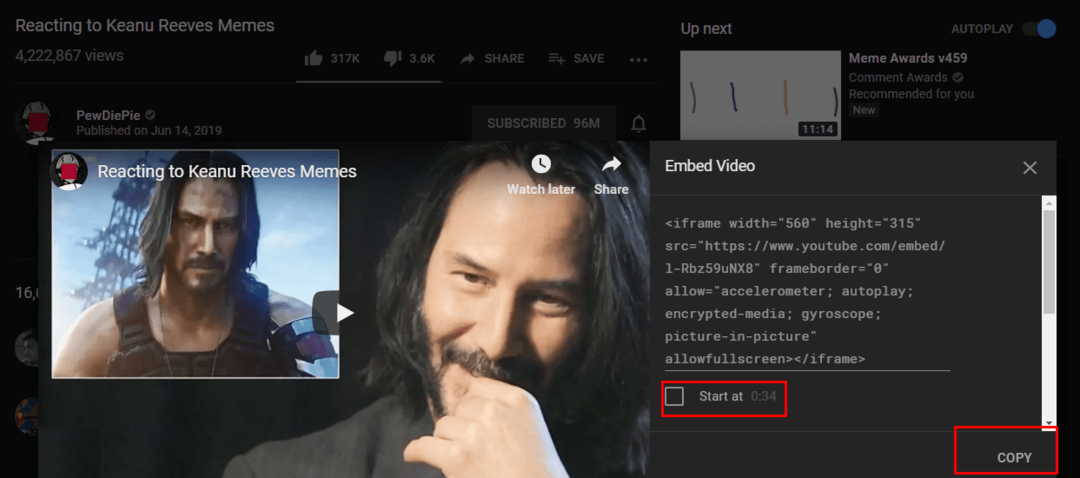
2. Dodirnite karticu Umetanje, Video > Video na mreži. Stavite kod u njega i dodirnite Umetnuti
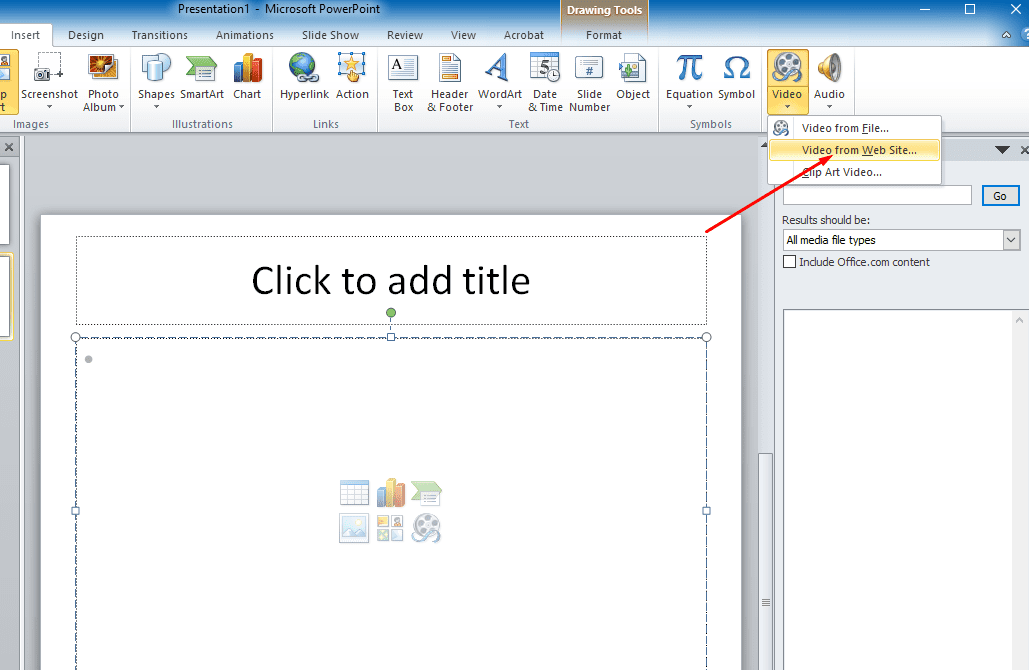
Metoda Embed Code također vam daje slobodu prilagođavanja video značajki.
Metoda snimanja zaslona
Gore navedene metode trebaju aktivnu internetsku vezu za umetanje videozapisa. U tehnici Screen Capture to ne činite. Za korištenje ove metode trebat će vam alat za preuzimanje videa. Free Cam je dobra opcija. Metoda Screen Capture omogućuje vam da dodate svoj video u Microsoft PowerPoint prezentaciju kada ste izvan mreže. Slijedite ove korake za ovu metodu:
- Otvorite preglednik i zalijepite vezu na svoj videozapis u okvir za pretraživanje.
- Sakrijte ikone i gumbe YouTube video playera. To će poboljšati doživljaj gledanja.
- Pokrenite aplikaciju Free Cam i dodirnite Nova snimka.
- Od Postavke izbornik, odaberite Snimanje zvučnog sustava Obavezno poništite okvir Mikrofon.
- Da biste nastavili sa snimanjem, dodirnite gumb za snimanje crvene boje. Možete završiti snimanje pritiskom na Pobjeći
- Pregledajte svoju snimku i izvršite potrebne izmjene putem Uredi Sada spremite svoj video u željenu mapu na računalu.
- U Microsoft PowerPointu ovaj videozapis možete dodati kao Video na mom računalu.
Završne misli
Svaka metoda ugradnje ima svoje prednosti i nedostatke. Nakon što znate koji videozapis želite dodati u svoju PowerPoint prezentaciju, možete odabrati opciju ugradnje koja vam najbolje odgovara. Slijedite ove različite korake i na putu ste do sjajnih prezentacija.
Možete kupiti aktivacijsku karticu za Microsoft Office 2019 s Amazona i pošaljite ga poštom. Kôd će raditi i za Windows i MacOS korisnike.